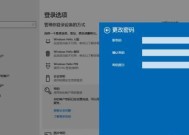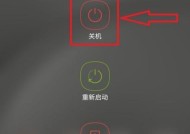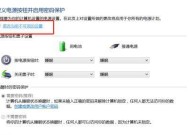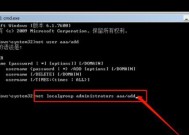忘记电脑开机密码(解决忘记电脑开机密码的简单步骤)
- 电脑维修
- 2024-06-17
- 34
- 更新:2024-06-07 23:04:10
在日常使用电脑的过程中,有时我们会不小心忘记了自己设置的开机密码,这无疑给我们带来了困扰。然而,幸运的是,重置电脑开机密码并不是一件难事。本文将为您提供一些简单而有效的方法来解决这个问题。
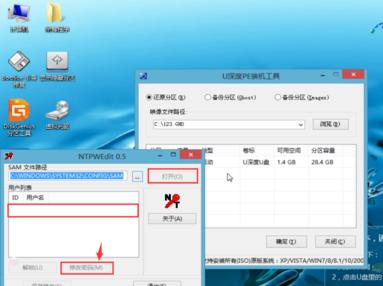
一、通过微软账户重置密码
通过微软账户重置密码是一种简单而有效的方法来恢复对电脑的访问权限。确保您的电脑已连接到互联网。在登录界面上点击“忘记密码”,并按照提示输入您的微软账户邮箱地址。接下来,打开您的邮箱,查找来自微软的重置密码链接。点击链接后,您将被引导至一个页面,在该页面上您可以为您的电脑设置一个新的密码。
二、使用安全模式重置密码
如果您无法通过微软账户来重置密码,那么使用安全模式可能是一个更好的选择。关闭电脑并重新启动,然后在电脑启动时按下F8键进入安全模式。选择安全模式后,您将看到一个登录界面,点击管理员账户登录。进入系统后,点击“开始”菜单,选择“控制面板”,再点击“用户账户”。在用户账户页面,您可以找到“更改账户密码”的选项,点击后按照提示进行操作即可重置密码。
三、使用重置软件
如果以上方法都无法解决问题,那么可以考虑使用重置软件来帮助您重置密码。有很多重置软件可供选择,如NTPassword、Ophcrack等。您需要找到适用于您的操作系统的重置软件,并将其下载到另一台可用电脑上。接下来,将软件写入一个空白的USB驱动器或者光盘。将该驱动器或光盘插入您忘记密码的电脑中,并重新启动电脑。在启动时按下F12或者其他快捷键来选择从外部设备启动。进入重置软件后,按照提示来重置您的电脑开机密码。
四、找专业人士寻求帮助
如果您对上述方法不太了解,或者害怕自己操作失误导致数据丢失,那么最好的选择就是寻求专业人士的帮助。可以找一家专业的电脑维修公司或者联系电脑制造商的技术支持。他们通常可以为您提供正确的方法来重置电脑开机密码,并且能够确保您的数据安全。
五、备份密码是一个重要的习惯
为了避免忘记电脑开机密码带来的麻烦,建议您养成一个好习惯,即定期备份您的密码。您可以使用密码管理软件来存储和管理您的密码。将重要的密码写下来并妥善保管也是一个不错的选择。
六、密码的设置要简单又复杂
在设置电脑开机密码时,要找到一个既容易记住又具有一定复杂性的密码。避免使用太简单的密码,如生日、123456等,这些密码容易被猜测。最好是使用一个结合字母、数字和符号的组合来增加密码的强度。
七、定期更改密码是必要的
定期更改密码可以增加您的电脑安全性。建议每隔一段时间,例如每三个月,更改一次密码。这样即使您忘记了最新的密码,之前设置的密码还可以作为备选。
八、使用生物识别技术来替代密码
许多现代电脑都配备了生物识别技术,如指纹识别、面部识别等。这些技术可以取代传统的密码登录方式,并提供更高的安全性和便捷性。您可以在系统设置中启用和配置这些生物识别技术。
九、使用恢复磁盘来重置密码
在您设置密码之前,可以创建一个恢复磁盘。如果您忘记密码,可以使用该磁盘来重置密码。只需将磁盘插入电脑,按照提示进行操作即可。
十、了解电脑厂商的默认密码
有些电脑厂商在出厂时会设置一个默认密码,您可以在购买电脑时询问或者查阅相关文档来获取该密码。如果您没有设置过密码或者忘记了自己设置的密码,可以尝试使用默认密码来解锁电脑。
十一、使用命令提示符重置密码
在电脑启动时按下Shift+F10键组合,即可打开命令提示符窗口。输入“netuser”命令来查看用户账户信息,并使用“netuser[用户名][新密码]”命令来重置密码。
十二、使用安全硬件工具
安全硬件工具,如USB密码盘或智能卡,可以帮助您保护电脑的开机密码。这些工具需要在设置密码时配置并在登录时使用。
十三、尝试常见的密码组合
如果您无法重置密码,可以尝试使用一些常见的密码组合来解锁电脑。使用您的名字、生日、手机号码或者其他与您有关的信息来设置密码。
十四、重装操作系统
如果上述方法都无法解决问题,那么最后的选择就是重装操作系统。这将导致您电脑上的所有数据丢失,因此务必提前备份重要文件。
忘记电脑开机密码可能会给我们带来一些麻烦,但幸运的是,有很多方法可以帮助我们重置密码。无论是通过微软账户、安全模式还是使用重置软件,都可以在短时间内重新获得对电脑的访问权限。定期备份密码、使用复杂密码以及了解更多有关密码恢复的方法也是保护我们电脑安全的重要措施。
如何重置电脑开机密码
在现代社会,我们使用电脑的频率越来越高,而忘记电脑开机密码却是一个常见的问题。无论是因为长时间未使用而遗忘,还是由于其他原因导致无法记住密码,重置电脑开机密码是解决这个问题的有效方法。本文将为您提供一份简明教程,教您如何重置电脑开机密码,帮助您重新获得对电脑的访问权限。
了解重置电脑开机密码的必要性
在正式开始重置电脑开机密码之前,我们首先需要明确为什么需要进行这一操作。无论是因为忘记了密码还是无法登录系统,重置密码是唯一能够重新访问电脑的方法。
备份重要数据
在重置电脑开机密码之前,强烈建议您备份重要数据。这样即使在重置密码的过程中遇到问题,您也不会丢失重要的文件和数据。
通过系统内置工具重置密码
许多操作系统都提供了重置密码的内置工具。在本节中,我们将介绍如何使用这些工具来重置电脑开机密码。
使用安全模式重置密码
对于某些Windows系统,您可以通过进入安全模式来重置电脑开机密码。这是一种比较简单且常见的方法。
使用密码重置软件
除了系统内置的工具和安全模式,还有许多第三方密码重置软件可供选择。本节将介绍如何使用这些软件来重置电脑开机密码。
使用系统恢复盘重置密码
如果您事先创建了系统恢复盘,那么在忘记密码时,您可以使用它来重置电脑开机密码。本节将详细介绍该过程。
重置Apple电脑开机密码
除了Windows系统外,Apple电脑也有自己的重置密码方法。本节将指导您如何在Apple电脑上重置开机密码。
在Linux系统上重置开机密码
对于Linux系统用户,本节将为您介绍如何在Linux系统上进行开机密码的重置。
借助管理员账户重置密码
如果您曾经设置了管理员账户并且还记得该账户的密码,那么您可以通过该账户来重置其他用户的开机密码。
联系厂家支持服务
如果您遇到了无法解决的问题,您可以联系电脑厂家的支持服务寻求帮助。这些专业人员可以提供有关重置电脑开机密码的进一步指导。
保护密码安全的建议
在重置电脑开机密码后,您需要采取一些措施来保护您的密码安全。本节将提供一些建议,帮助您更好地保护自己的密码。
预防忘记密码的方法
避免忘记电脑开机密码是最好的办法。本节将介绍一些预防忘记密码的方法,帮助您避免此类情况的发生。
密码管理工具推荐
对于经常忘记密码的人来说,使用密码管理工具是一个不错的选择。本节将向您推荐几款常用的密码管理工具。
其他重置密码的备选方案
除了上述提到的方法外,还有一些其他备选方案可以重置电脑开机密码。本节将简单介绍这些备选方案。
本文为您提供了多种重置电脑开机密码的方法,无论您是使用Windows、Apple还是Linux系统,都能找到适合自己的解决方案。但请务必牢记,重置密码是为了解决问题而采取的一种手段,我们应该在日常使用中加强密码管理和备份习惯,以确保电脑和个人信息的安全。